Ubuntu下创建hadoop组和hadoop用户.docx
《Ubuntu下创建hadoop组和hadoop用户.docx》由会员分享,可在线阅读,更多相关《Ubuntu下创建hadoop组和hadoop用户.docx(17页珍藏版)》请在冰豆网上搜索。
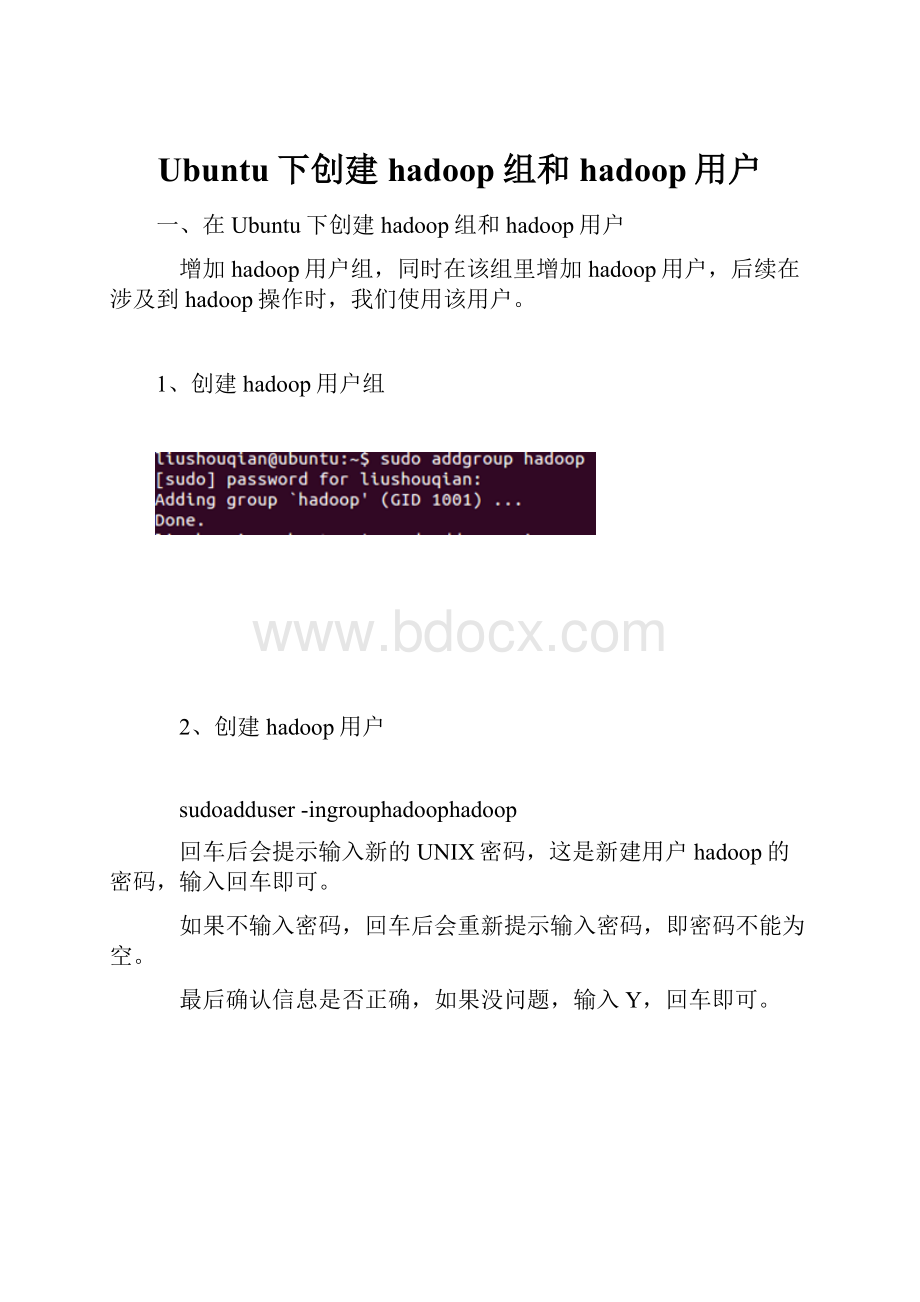
Ubuntu下创建hadoop组和hadoop用户
一、在Ubuntu下创建hadoop组和hadoop用户
增加hadoop用户组,同时在该组里增加hadoop用户,后续在涉及到hadoop操作时,我们使用该用户。
1、创建hadoop用户组
2、创建hadoop用户
sudoadduser-ingrouphadoophadoop
回车后会提示输入新的UNIX密码,这是新建用户hadoop的密码,输入回车即可。
如果不输入密码,回车后会重新提示输入密码,即密码不能为空。
最后确认信息是否正确,如果没问题,输入Y,回车即可。
3、为hadoop用户添加权限
输入:
sudogedit/etc/sudoers
回车,打开sudoers文件
给hadoop用户赋予和root用户同样的权限
二、用新增加的hadoop用户登录Ubuntu系统
三、安装ssh
sudoapt-getinstallopenssh-server
安装完成后,启动服务
sudo/etc/init.d/sshstart
查看服务是否正确启动:
ps-e|grepssh
设置免密码登录,生成私钥和公钥
ssh-keygen-trsa-P""超大/
此时会在/home/hadoop/.ssh下生成两个文件:
id_rsa和id_rsa.pub,前者为私钥,后者为公钥。
下面我们将公钥追加到authorized_keys中,它用户保存所有允许以当前用户身份登录到ssh客户端用户的公钥内容。
cat~/.ssh/id_rsa.pub>>~/.ssh/authorized_keys
登录ssh
sshlocalhost
退出
exit
四、安装Java环境
sudoapt-getinstallopenjdk-7-jdk
查看安装结果,输入命令:
java-version,结果如下表示安装成功。
五、安装hadoop2.4.0
1、官网下载
2、安装
解压
sudotarxzfhadoop-2.4.0.tar.gz
假如我们要把hadoop安装到/usr/local下
拷贝到/usr/local/下,文件夹为hadoop
sudomvhadoop-2.4.0/usr/local/hadoop
赋予用户对该文件夹的读写权限
sudochmod774/usr/local/hadoop
3、配置
1)配置~/.bashrc
配置该文件前需要知道Java的安装路径,用来设置JAVA_HOME环境变量,可以使用下面命令行查看安装路径
update-alternatives--configjava
执行结果如下:
完整的路径为
/usr/lib/jvm/java-7-openjdk-amd64/jre/bin/java
我们只取前面的部分/usr/lib/jvm/java-7-openjdk-amd64
配置.bashrc文件
sudogedit~/.bashrc
该命令会打开该文件的编辑窗口,在文件末尾追加下面内容,然后保存,关闭编辑窗口。
#HADOOPVARIABLESSTART
exportJAVA_HOME=/usr/lib/jvm/java-7-openjdk-amd64
exportHADOOP_INSTALL=/usr/local/hadoop
exportPATH=$PATH:
$HADOOP_INSTALL/bin
exportPATH=$PATH:
$HADOOP_INSTALL/sbin
exportHADOOP_MAPRED_HOME=$HADOOP_INSTALL
exportHADOOP_COMMON_HOME=$HADOOP_INSTALL
exportHADOOP_HDFS_HOME=$HADOOP_INSTALL
exportYARN_HOME=$HADOOP_INSTALL
exportHADOOP_COMMON_LIB_NATIVE_DIR=$HADOOP_INSTALL/lib/native
exportHADOOP_OPTS="-Djava.library.path=$HADOOP_INSTALL/lib"
#HADOOPVARIABLESEND
最终结果如下图:
执行下面命,使添加的环境变量生效:
source~/.bashrc
2)编辑/usr/local/hadoop/etc/hadoop/hadoop-env.sh
执行下面命令,打开该文件的编辑窗口
sudogedit/usr/local/hadoop/etc/hadoop/hadoop-env.sh
找到JAVA_HOME变量,修改此变量如下
exportJAVA_HOME=/usr/lib/jvm/java-7-openjdk-amd64
修改后的hadoop-env.sh文件如下所示:
六、WordCount测试
单机模式安装完成,下面通过执行hadoop自带实例WordCount验证是否安装成功
/usr/local/hadoop路径下创建input文件夹
mkdirinput
拷贝README.txt到input
cpREADME.txtinput
执行WordCount
bin/hadoopjarshare/hadoop/mapreduce/sources/hadoop-mapreduce-examples-2.4.0-sources.jarorg.apache.hadoop.examples.WordCountinputoutput
执行结果:
执行catoutput/*,查看字符统计结果